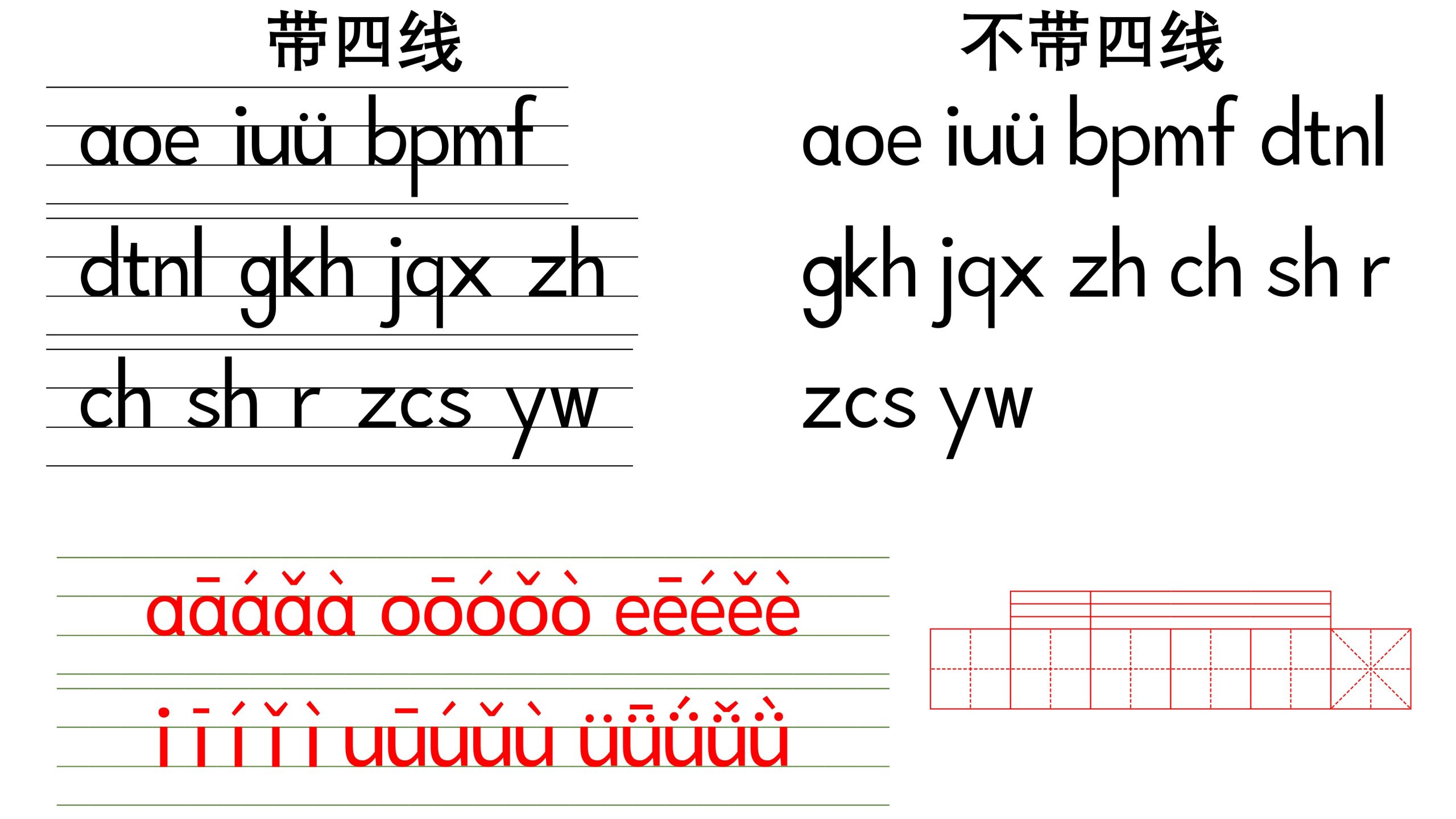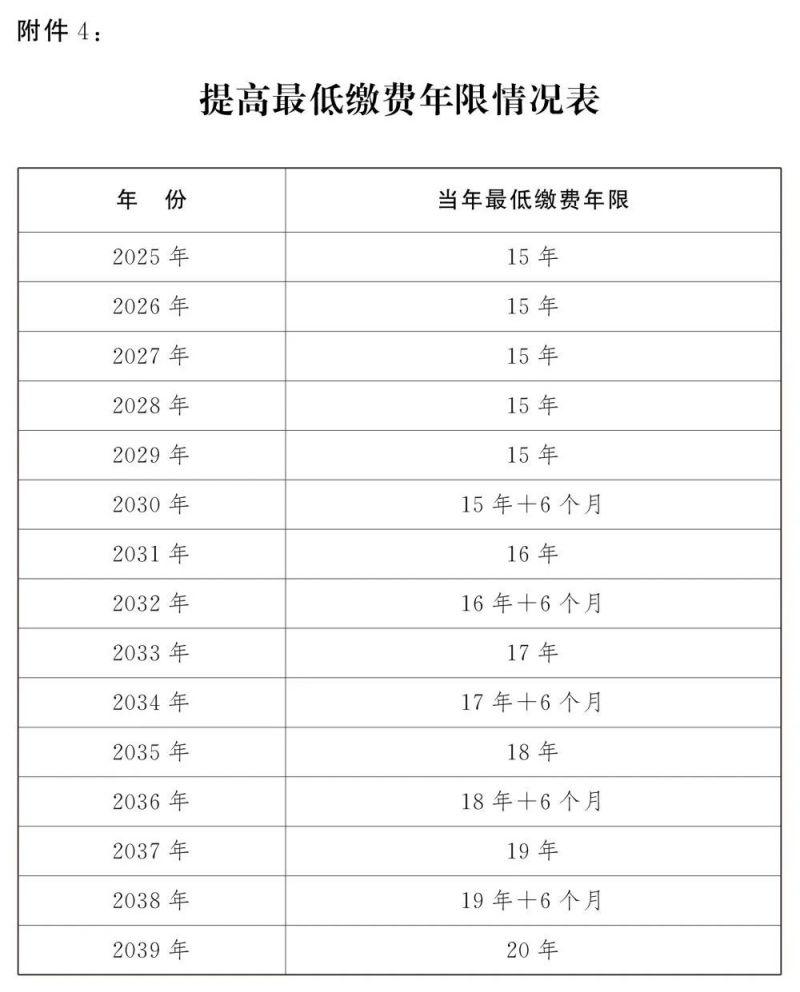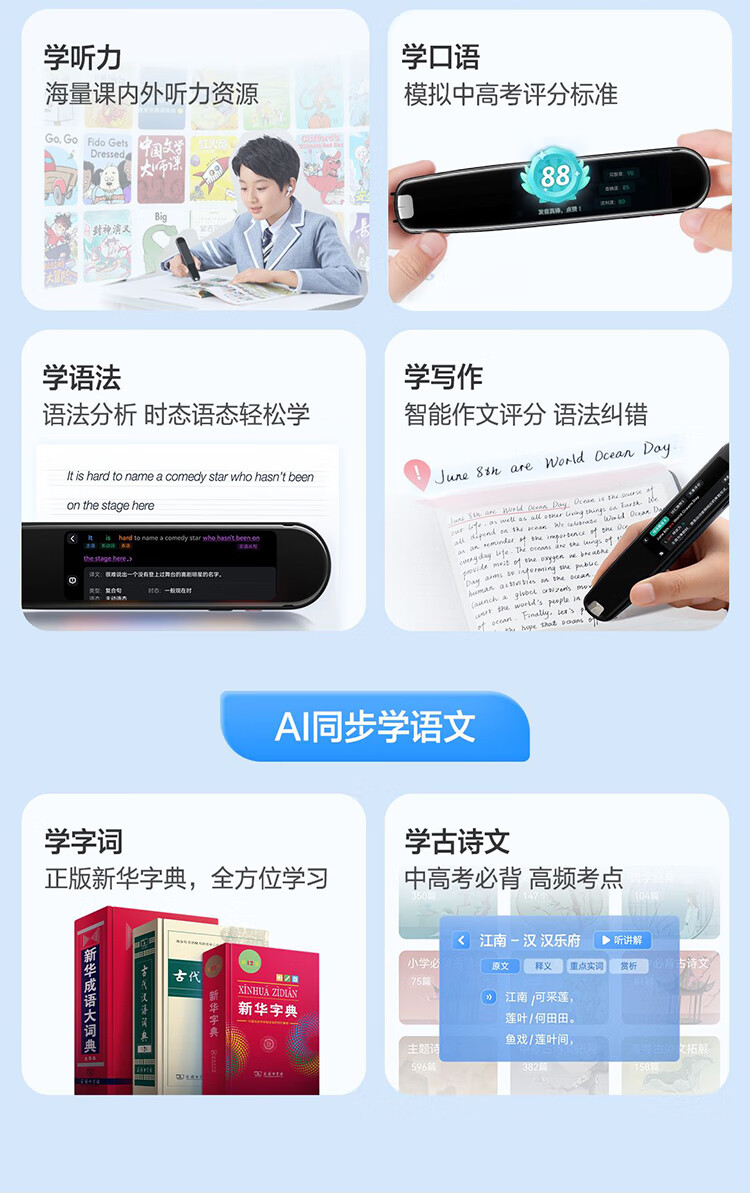想要知道如何使用有道截图翻译吗?其实非常简单。在电脑(PC)上,您只需确保有道词典正在运行,然后按下默认快捷键 Ctrl+Alt+D,框选屏幕上任意区域的文字即可立即获得翻译结果。在手机上,打开有道词典App,点击翻译功能中的“截图翻译”选项,选择一张手机里的截图或照片,即可完成图片文字的识别和翻译。 这项功能彻底解决了我们无法直接复制和翻译图片、PDF文档、软件界面或游戏中的文字的痛点,是学习和工作中不可或缺的效率神器。

在数字化信息爆炸的时代,我们每天都会遇到海量的图片和文档。无论是在线阅读外文文献、浏览国外设计网站,还是畅玩外语游戏,总会遇到那些“看得见,却摸不着”的文字。它们以图片的形式存在,无法被常规的翻译软件选中和处理。而网易有道公司(NetEase Youdao)推出的旗舰级功能——有道截图翻译,正是为了攻克这一难题而生。有道将为您提供一份终极指南,带您从入门到精通,彻底掌握这项强大的工具。
什么是有道截图翻译?为什么你需要它?
有道截图翻译,顾名思义,是一项允许用户通过截取屏幕上任意区域,来自动识别并翻译其中文字的功能。它的核心技术是 OCR (Optical Character Recognition,光学字符识别)。简单来说,这项技术能像人的眼睛一样“阅读”图片,将像素化的图像信息转换成可编辑、可翻译的文本数据,再结合有道强大的NMT(神经网络机器翻译)引擎,最终呈现出精准的翻译结果。
你为什么需要它?想象以下几个场景:
- 学术研究:阅读扫描版的PDF外文论文或书籍时,大量文本无法复制,截图翻译让你能即时理解关键段落。
- 工作办公:处理一份外语的产品手册、报告截图或软件界面时,无需手动输入,一键截图即可快速获取信息。
- 娱乐生活:追海外剧、看国外漫画或玩外服游戏时,遇到不懂的对话或菜单,截图翻译可以帮你打破语言障碍,尽享乐趣。
- 网页浏览:当网页上的某些文字因为特殊字体或技术限制而无法被选中时,截图翻译能轻松搞定。
总之,有道截图翻译的价值在于其无与伦比的便捷性和普适性。它将复杂的OCR识别和翻译过程简化为一次简单的截图操作,极大地提升了我们获取和理解外语信息的效率。
电脑端如何使用有道截图翻译?(分步教学)
对于大多数办公和学习用户来说,PC端是有道截图翻译最高频的使用平台。其操作流程经过精心设计,简单而高效。下面是详细的步骤教学。
第一步:下载并安装有道词典PC版
首先,你需要拥有这款“神器”的载体——有道词典PC版。为了确保软件的安全性和功能的完整性,强烈建议您访问有道官方网站(youdao.com)进行下载。避免使用第三方下载站,以防捆绑不必要的软件或病毒。安装过程非常直接,只需根据提示点击“下一步”即可完成。
第二步:掌握核心快捷键 (Ctrl+Alt+D)
这是整个流程中最关键、最便捷的一步。安装并启动有道词典后,它会在后台静默运行。
- 当你在屏幕上看到任何需要翻译的文字内容时,同时按下键盘上的 `Ctrl + Alt + D` 组合键。
- 你会发现鼠标指针变成了一个十字准星的形状,屏幕会蒙上一层半透明的灰色。
- 按住鼠标左键,拖动鼠标,框选出你想要翻译的文字区域。松开鼠标左键后,框选即完成。
这个快捷键是默认设置,非常方便。你无需切换窗口,也无需打开任何特定程序界面,在任何场景下都能“随叫随到”。
第三步:查看并使用翻译结果
当你松开鼠标后,有道词典会立即对框选区域内的图像进行OCR识别和翻译,并在屏幕上弹出一个小巧的翻译结果窗口。在这个窗口中,你通常可以看到:
- 原文识别:顶部会显示OCR技术识别出的原文,你可以对照检查识别是否准确。
- 译文结果:下方是机器翻译给出的译文。有道翻译引擎在多种语言上表现优异。
- 功能按钮:窗口下方通常还配有几个实用按钮,例如“复制译文”、“朗读原文/译文”(喇叭图标)、以及交换原文和译文语言的选项。
通过这简单的三步,你就完成了一次从图片到译文的完整操作,整个过程行云流水,通常只需几秒钟。
手机上怎么使用有道截图翻译?(iOS & 安卓通用)
随着移动办公和学习的普及,手机端的截图翻译需求也日益增长。有道词典App同样提供了强大且易用的截图翻译功能,适用于iOS和安卓两大平台。
第一步:在应用商店下载有道词典App
与PC端一样,请前往苹果App Store或各大安卓应用市场(如华为应用市场、小米应用商店等)搜索“有道词典”并下载安装。官方渠道的App能保证最佳的兼容性和安全性。
第二步:启动App内的“截图翻译”功能
打开有道词典App,你会发现其主界面功能丰富。要使用截图翻译,通常有两种入口:
- 一种是在首页找到“翻译”或一个类似相机的大图标,点击进入后,你会在下方功能栏中看到“截图翻译”或类似的选项。
- 另一种可能是,一些版本的App将拍照翻译和截图翻译整合在一起。点击相机图标后,选择从相册导入即可。
第三步:从相册导入图片进行翻译
点击“截图翻译”后,App会请求访问你的手机相册。授权后,你就可以选择手机里任何一张含有文字的截图或照片了。选中图片后,你可以通过拖动边框来精确调整需要翻译的区域,或者直接选择全图识别。确认区域后,点击“翻译”或“完成”按钮,App就会快速展示出识别的原文和翻译结果。
进阶技巧:让你的截图翻译更高效精准
熟练掌握了基本操作后,一些进阶技巧能让你的使用体验更上一层楼。
自定义你的截图翻译快捷键
在PC端,`Ctrl+Alt+D` 这个快捷键可能会与你电脑上其他软件的快捷键(例如QQ截图)产生冲突。别担心,有道词典允许你自定义。在主界面找到“设置”菜单,通常在“快捷键”或“取词划词”设置项中,你就能找到“截图翻译”的快捷键设置,将其修改为你喜欢的、不冲突的组合键即可。
如何提升翻译的准确率?
虽然有道的OCR和翻译技术已经非常先进,但翻译质量依然会受到源图像质量的影响。为了获得最佳结果,请注意以下几点:
- 确保图片清晰:尽量使用高分辨率、无模糊、无噪点的原始图片。
- 保持文本水平:倾斜或扭曲的文本会增加OCR识别的难度。截图时尽量保持文本是水平的。
- 背景简洁:文字与背景色差越大、背景越简洁,识别效果越好。
- 选择正确语言:在翻译前,如果能预先在设置中指定原文的语言,可以帮助翻译引擎更准确地工作。
不仅仅是翻译:活用“屏幕识图”功能
有时,你的目的可能不是翻译,而仅仅是想复制图片中的文字。有道截图翻译同样能满足你!在PC端的翻译结果窗口,原文区域的文字是直接可以选中的。你完全可以忽略译文,只复制识别出的原文,将其粘贴到任何你需要的地方。这相当于拥有了一个免费、高效的屏幕OCR文字识别工具。
常见问题解答 (FAQ)
我们整理了一些用户在使用过程中最常遇到的问题,并提供解决方案。
| 问题 (Problem) | 解决方案 (Solution) |
|---|---|
| 为什么我的截图翻译快捷键没反应? | 1. 检查有道词典是否已启动并正在后台运行。 2. 检查快捷键是否与其他软件(如QQ、微信等)冲突,尝试在设置中修改快捷键。 3. 尝试重启有道词典或重启电脑。 |
| 翻译结果不准确或乱码怎么办? | 主要原因是图片质量问题。请参考上文“如何提升翻译的准确率”中的技巧,使用更清晰、背景更简单的图片重试。同时,检查是否选择了正确的原文语言。 |
| 有道截图翻译支持哪些语言? | 有道截图翻译支持包括中、英、日、韩、法、俄、西、葡等在内的数十种主流语言的互译,基本能满足绝大多数用户的日常需求。 |
| 使用截图翻译需要联网吗? | 是的,通常需要。因为OCR识别和高质量的神经网络翻译都需要强大的云端服务器支持。虽然部分版本可能内置离线词库,但截图翻译功能一般需要保持网络连接才能获得最佳效果。 |
总结:有道截图翻译——你的多场景翻译利器
从PC到移动端,从简单的单词查询到复杂的图片段落翻译,有道截图翻译功能凭借其极致的便利性和强大的技术内核,已经成为无数用户跨越语言鸿沟的得力助手。它不仅仅是一个翻译工具,更是一种全新的信息交互方式,让我们能够真正做到“所见即所得,所见即可译”。
通过有道的详细指南,相信你已经完全掌握了如何使用有道截图翻译。现在就去亲自体验一下吧,无论是攻克一篇外文文献,还是轻松看懂一份产品说明,你会发现,语言障碍将不再是问题。有道截图翻译,无疑是你数字生活中必备的多场景翻译利器。